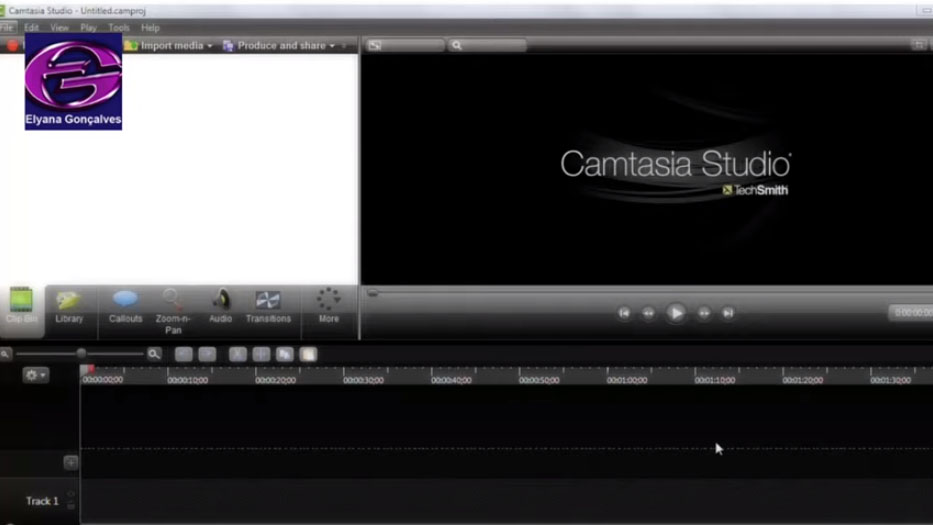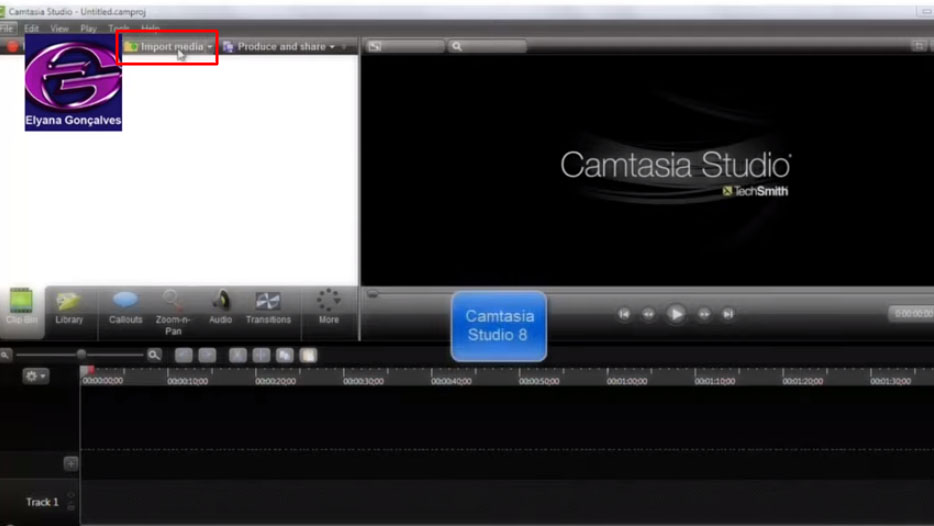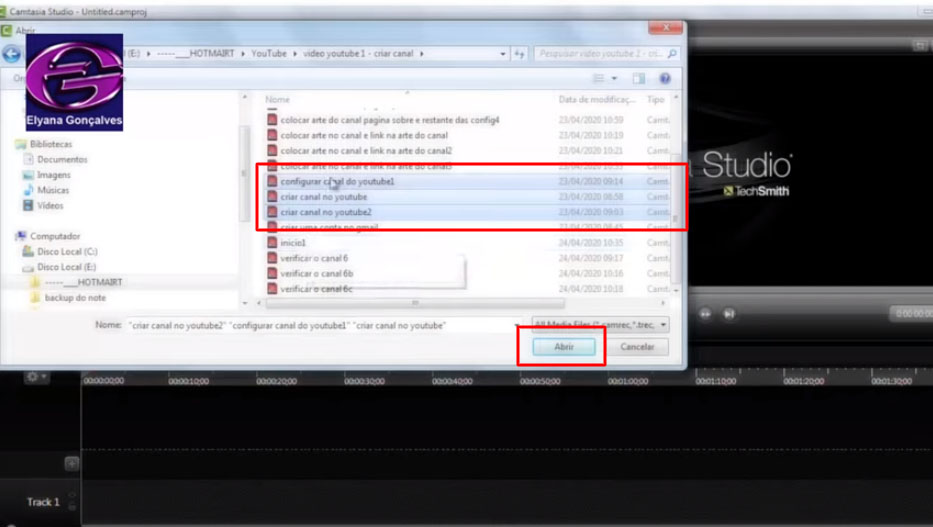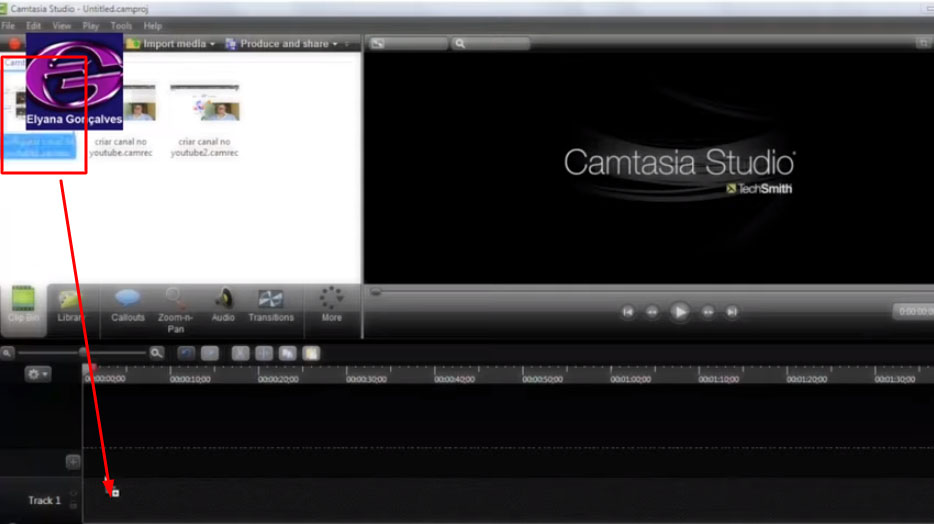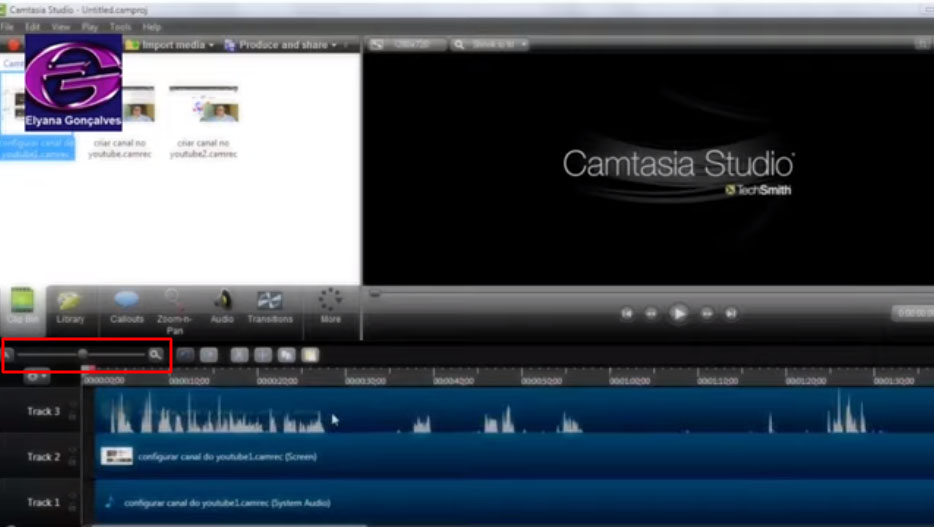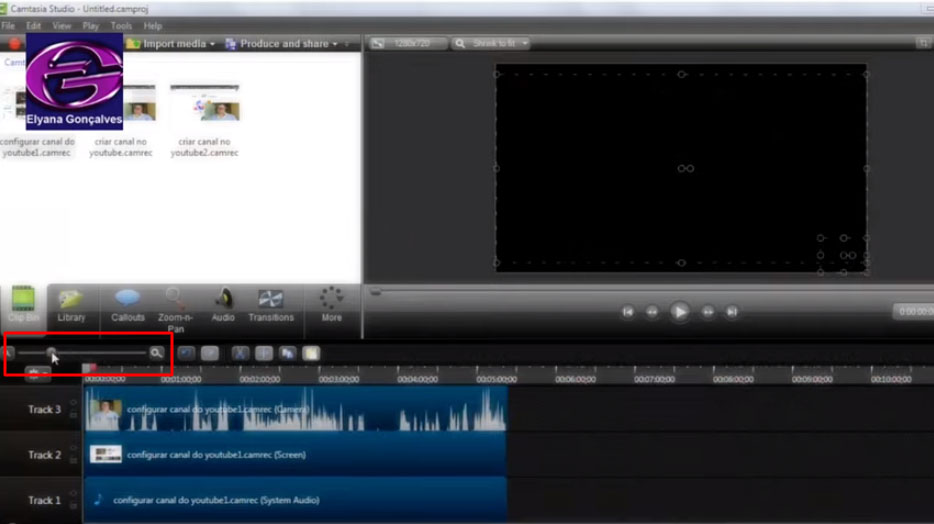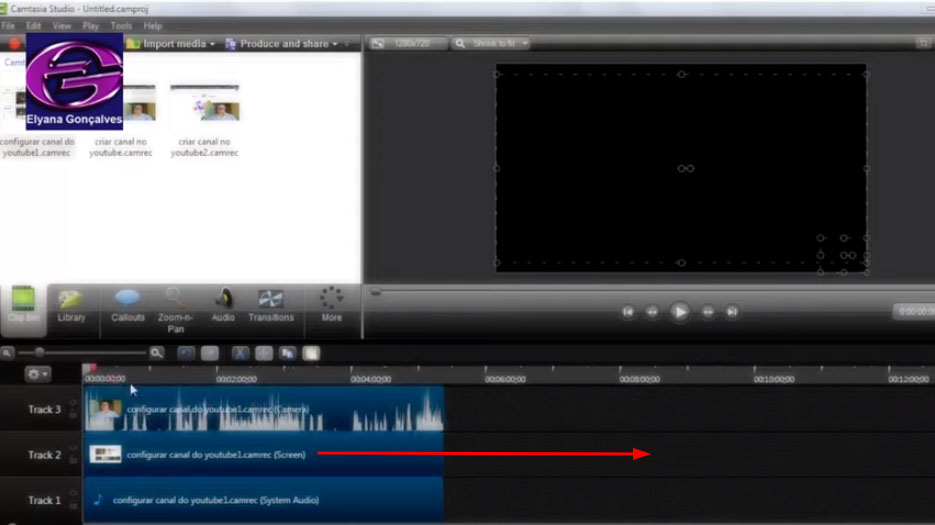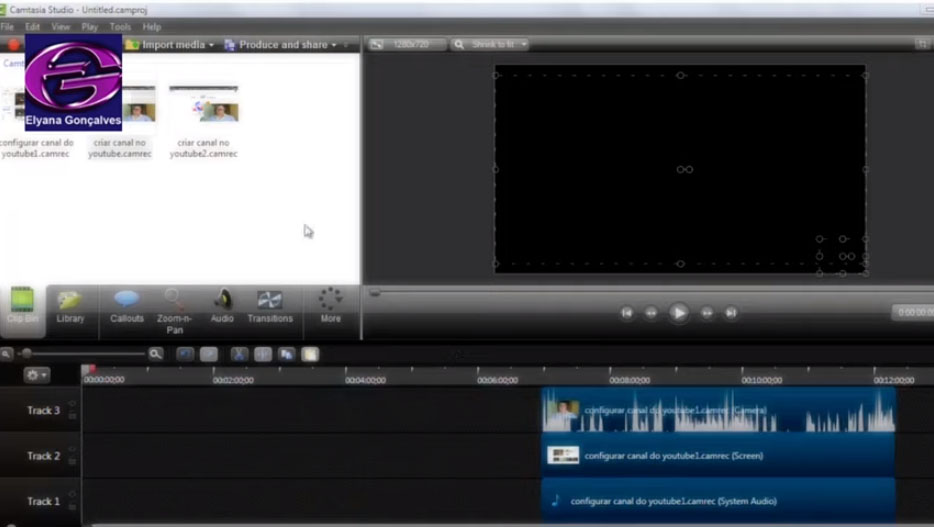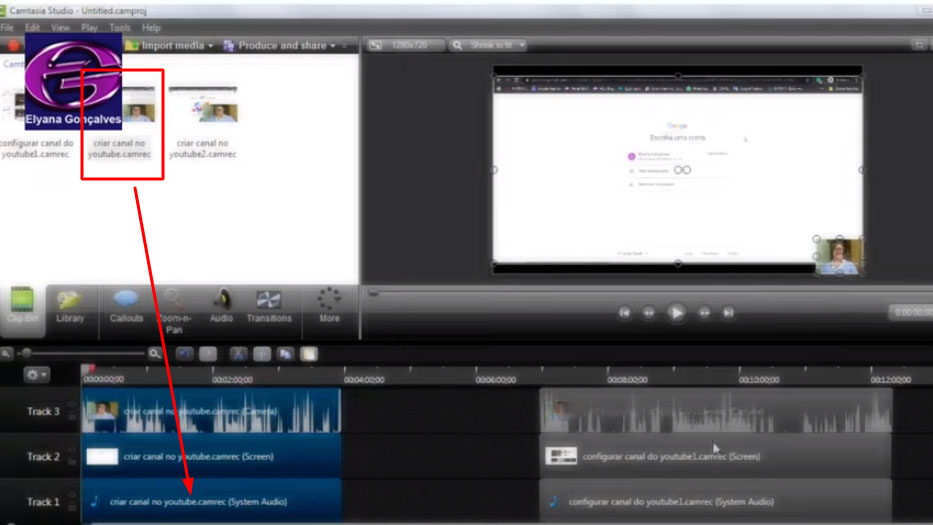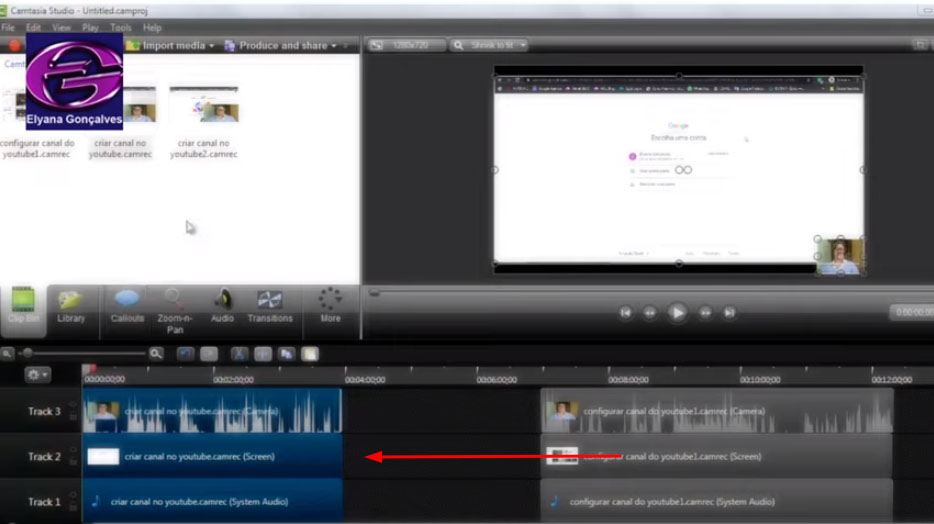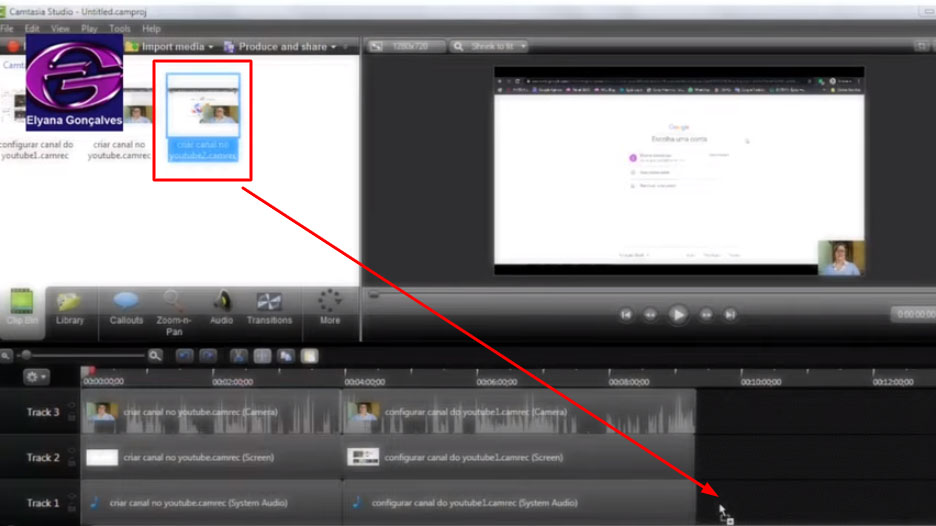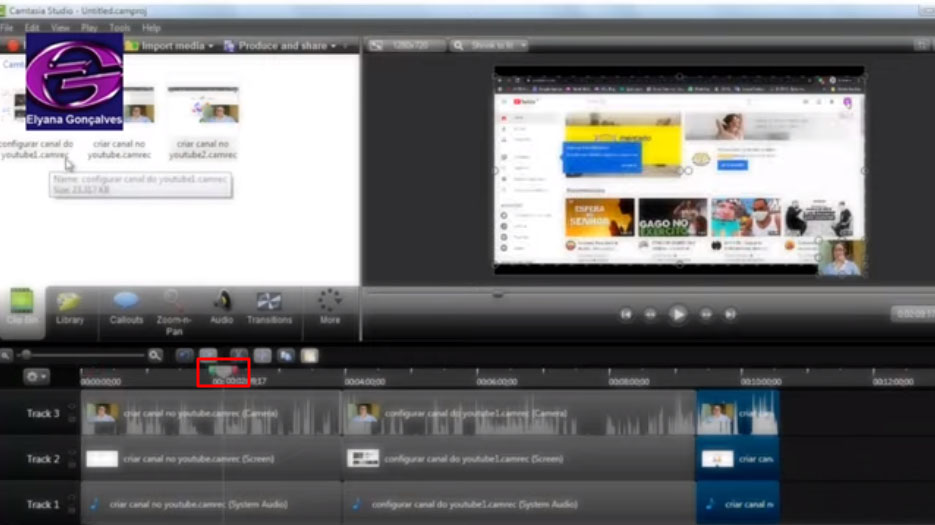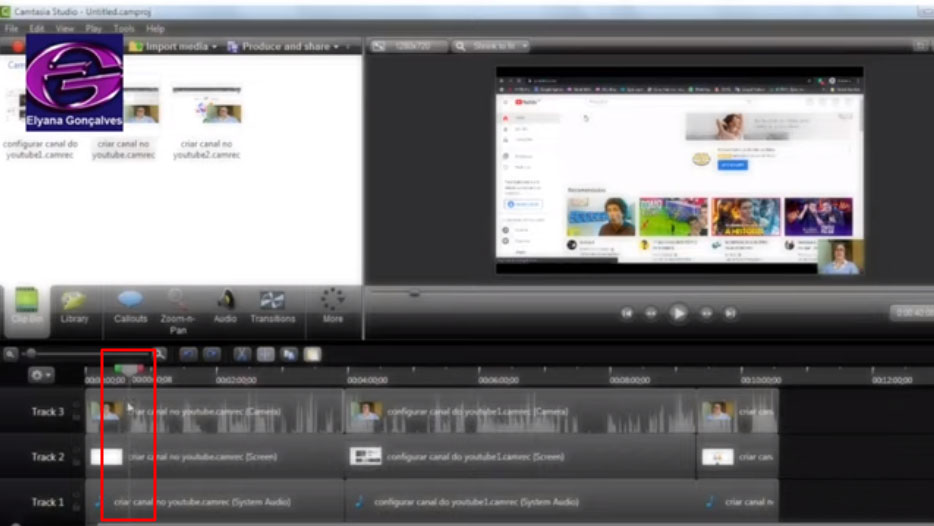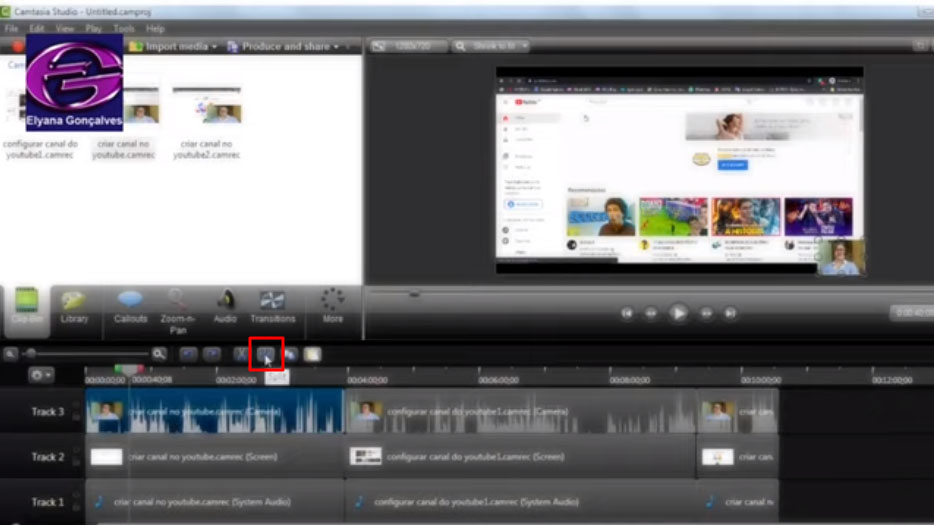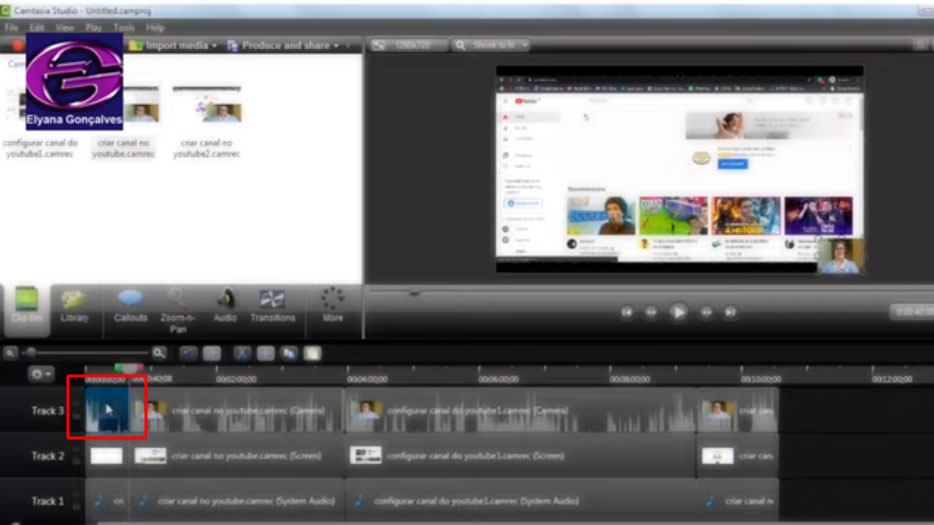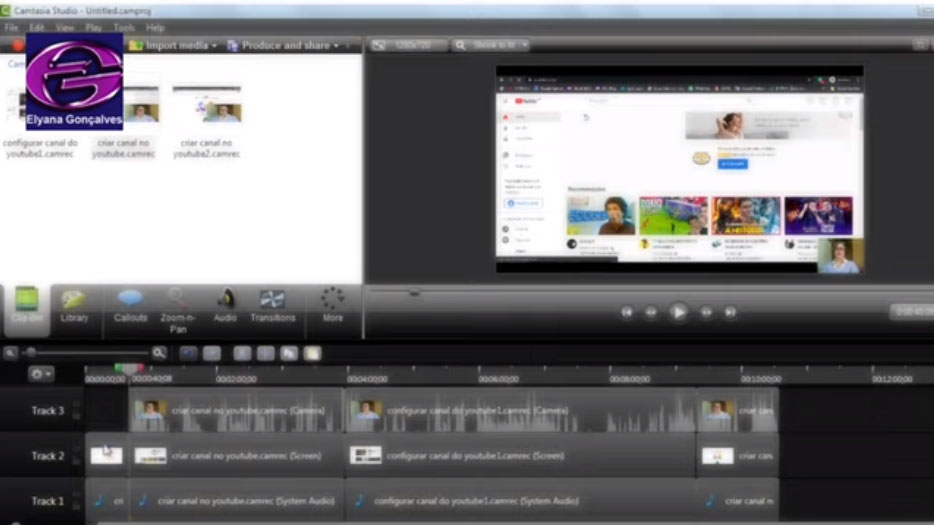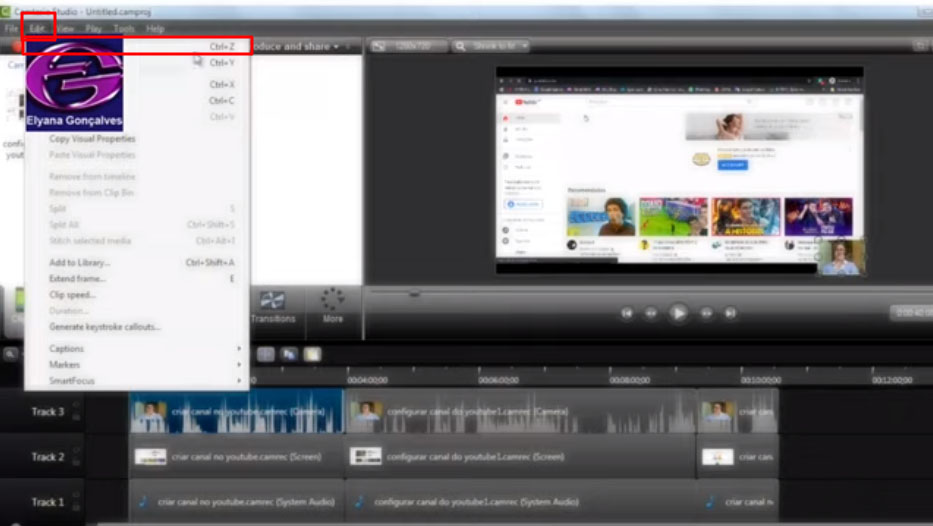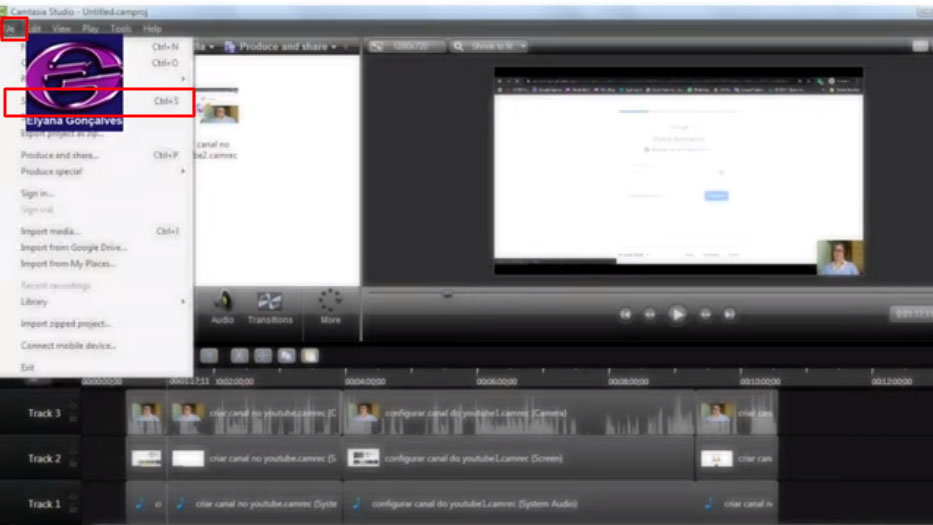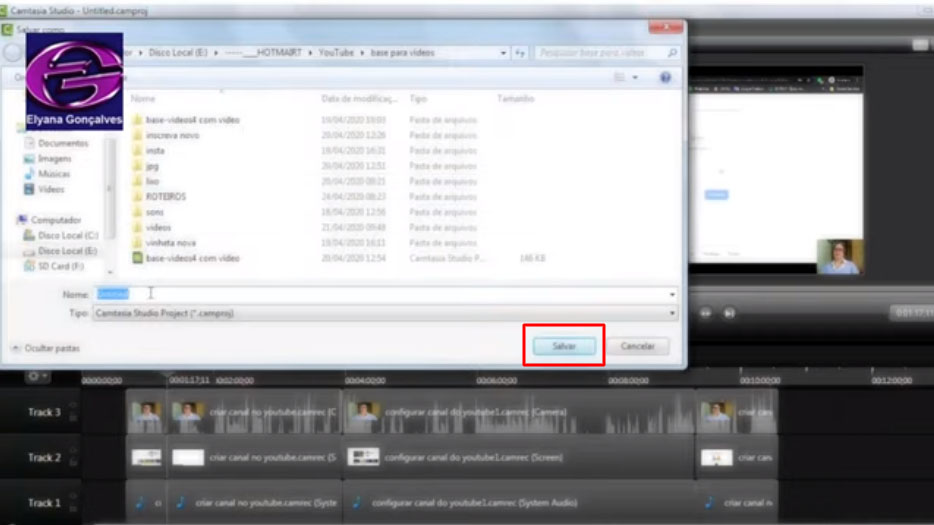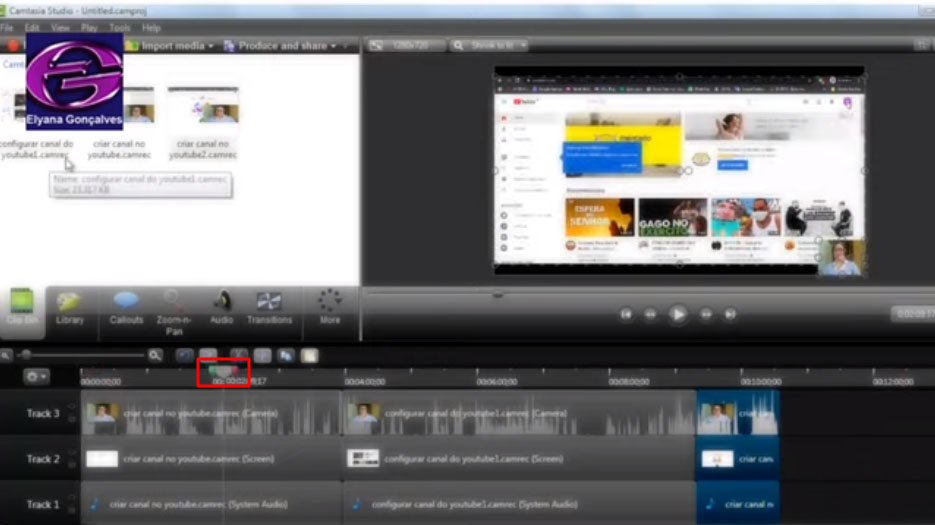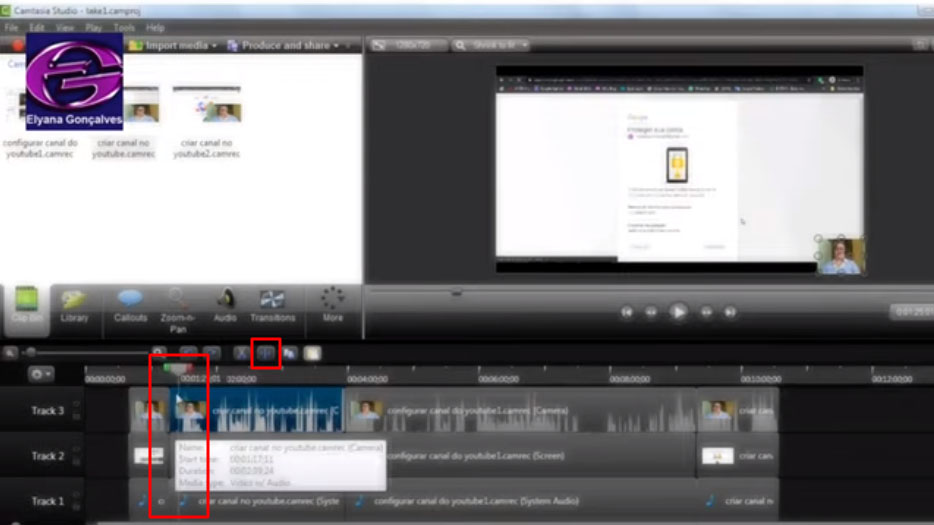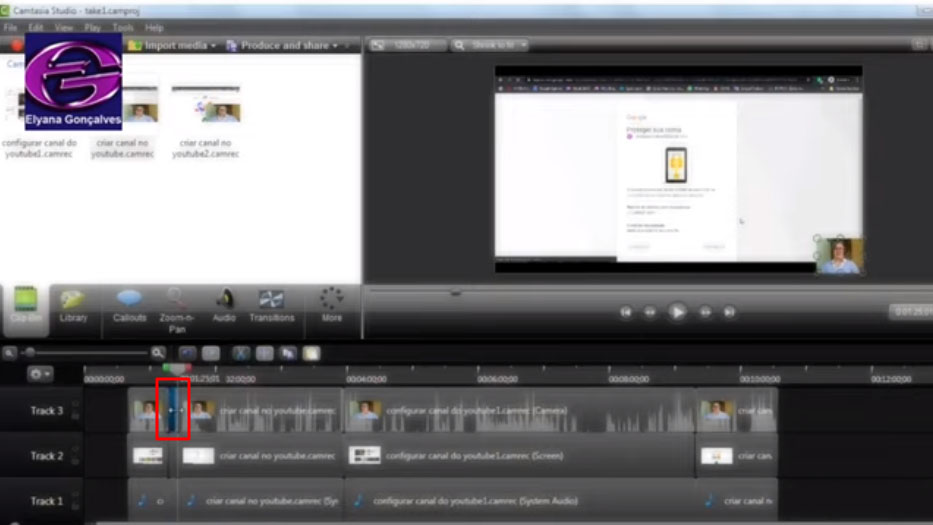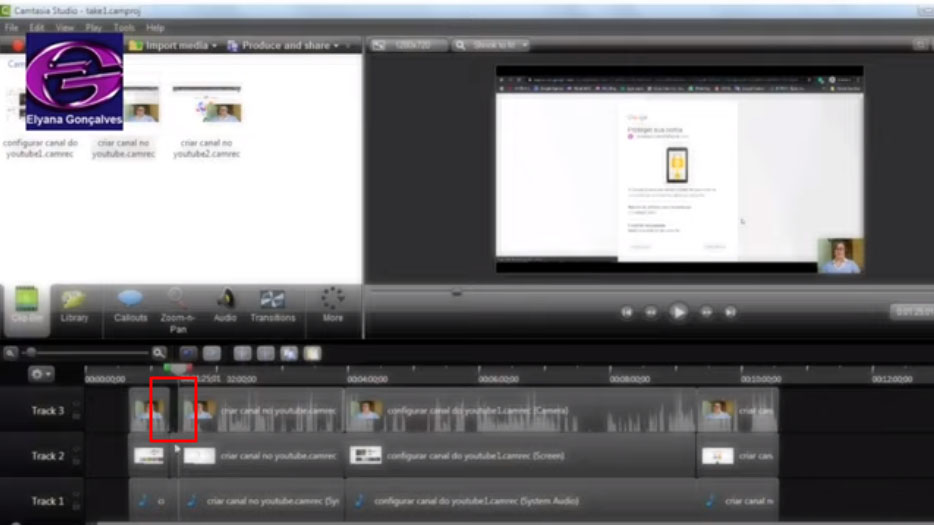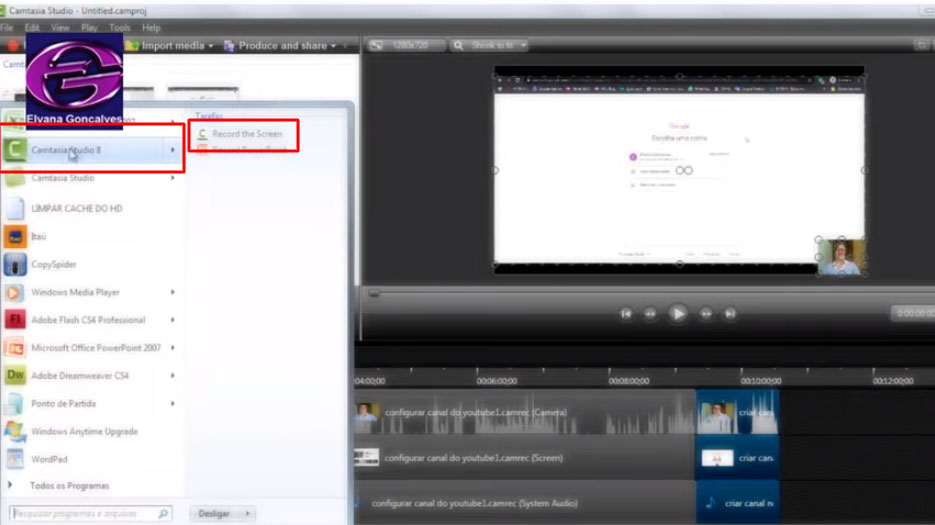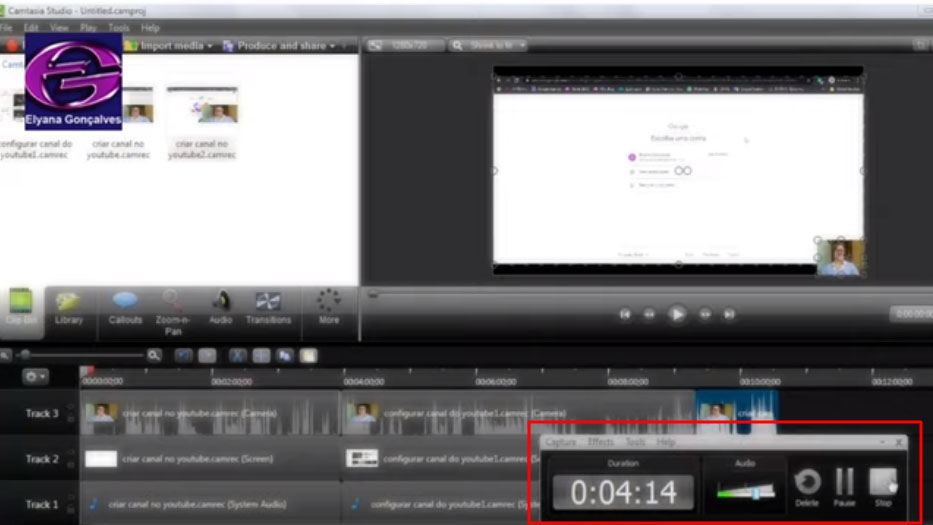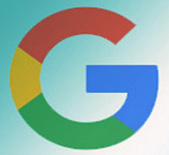Curso Express
(Aproveite que ainda hoje é Grátis)

Aprenda a trabalhar com Vendas Online, Marketing Digital e Marketing de Afiliados ou ter uma Renda Extra e criar seu Negócio Online Lucrativo.
São vídeo aulas e e-books que vão ajudar a alavancar seu negócio.
BAIXE SEU CURSO GRÁTIS! Seus dados 100% seguros. Pode confiar.
Você quer aprender a fazer edição de vídeo para o Youtube? Aqui você vai aprender a fazer:
- Edição de vídeo profissional
- Cortar vídeos
- Juntar vídeos
- Usar Chroma Key ou Green Screen
- Transições entre uma cena e outra
- Colocar texto no vídeo
- Colocar narração e feitos sonoros
- Gravar a tela do seu computador para fazer vídeo aulas
- Exportar o vídeo pronto na extensão correta (renderizar)
É um aulão completíssimo, você não pode perder nada!
Então, se você não viu os vídeos da série, sobre Youtube e como fazer o seu canal bombar, clique aqui. Se inscreve para ver a série de vídeos e não perder nada.
Como fazer edição de vídeo para o Youtube
1) Antes de tudo, eu abri no meu computador o programa Camtasia Studio 8 (mas pode servir para várias versões).
2) Primeiramente, comecei importando o filme, clicando em “Import Media”
3) Eu selecionei 3 arquivos e cliquei em abrir.
4) Em seguida, cliquei no primeiro video e arrastei como mostra na imagem. Coloquei no Track 1. Vou juntar os vídeos que eu escolhi.
5) Para dar zoom, é utilizada esta ferramenta que aparece na tela ou com o Ctrl apertado e usando o scroll do mouse. Eu diminui com o zoom para poder ter mais espaço.
6) Em seguida, eu cliquei e arrastei para colocar os vídeos na ordem. Quando você arrasta um video para a área de edição, você precisa colocar no Track 1. Ao fazer isso, vai criar outros track, ou camadas. Selecionei (elas ficam azuis) as 3 camadas com filme Cliquei nas 3 camadas e arrastei para a direita.
7) Cliquei e arrastei o segundo filme para a Time Line (linha do tempo).
8) Cliquei e arrastei as 3 camadas do segundo filme para a esquerda para ir juntando os filmes que importei.
9) Cliquei e arrastei o terceiro filme para a Time Line (linha do tempo).
No meu caso, o Track 1 é o áudio. O Track 2 é o Screen, já que eu estava gravando a tela. O Track 3 é a minha imagem (gravação da minha imagem), que aparece no canto direito do vídeo. São criadas automaticamente três camadas porque esse vídeo de gravação da tela tem três.
Então, eu tenho os três vídeos ordenados: criar canal no youtube, criar canal no youtube 1 e criar canal no youtube 2.
Como cortar o video
1) O cursor de tempo destacado na imagem mostra o tempo do vídeo.
2) No meu caso, eu vi os primeiros 40 segundos e descobri que na verdade tudo isso não deve ser usado. Então vou ter que cortar.
Como é que faz esse corte? Colocando o cursor de tempo bem no local que eu quero cortar, vou selecionar cada track e clicar em Split (ou digitar a letra “S”).
3) Você vai tirar tudo: a minha imagem, o fundo que é toda a vídeo aula que eu estava ensinando e o som. Para isso, é só selecionar e apertar a tecla Del. Tem que fazer isso em cada track (camada).
Assim que terminar de excluir os trechos selecionados, vamos ter que juntar.
4) Caso você erre ou queira desfazer alguma ação, é só clicar Ctrl + Z ou Clicar em Edit e em seguida em Undo.
5) Vou ver o que mais vou precisar cortar. Vou parar o vídeo, como fiz anteriormente, dou play para descobrir onde tenho que cortar, e fazer o processo mais uma vez.
Como salvar
Enquanto você vai editando, é muito importante salvar o vídeo para não perder nada.
1) Para isso, clique em File e Save Project as.
2) Posteriormente, vamos colocar numa pasta. Escolhi uma pasta que me interessa.
É importante você colocar os vídeos que você importou junto com os vídeos que você esta salvando, numa mesma pasta. Se você tirar um dos filmes do lugar e desaparecer dessas pastas, ele desaparece também dessa nossa edição. Então, escolha a pasta e cliquei em salvar.
Cursor de tempo
Agora vamos falar do cursor. Quando eu mexo o cursor de tempo, ele meche no tempo do vídeo e ele mostra. Quando eu dou play, ele também vai se movendo, acompanhando o tempo do vídeo.
E se você não quiser dar play, você pode apertar a barra de espaço, também dá play. Barra de espaço de novo e dá pause. Eu gosto de usar teclas de atalho porque eu fico muito rápida no trabalho, e eu ensino você porque você também pode ficar.
Relembrando
1) Vou para o vídeo. Agora eu percebi que eu tenho que tirar um trecho. Então vou repetir o processo anterior. Vou posicionar o cursor de tempo e clicar em Split.
3) Vou selecionar o trecho cortado.
4) Em seguida, vou deletar.
Curso Express(Aproveite que ainda hoje é Grátis)
Aprenda a trabalhar com Vendas Online, Marketing Digital e Marketing de Afiliados ou ter uma Renda Extra e criar seu Negócio Online Lucrativo. São vídeo aulas e e-books que vão ajudar a alavancar seu negócio. BAIXE SEU CURSO GRÁTIS! Seus dados 100% seguros. Pode confiar. |
5) Por último, eu posso começar a arrumar o vídeo, ajeitando todas as Tracks, clicando, selecionando e arrastando para deixar na ordem certa e juntando tudo.
Como gravar a tela
1) Para gravar a tela e, posteriormente, fazer edição de vídeo para o Youtube, você usa o programa Camtasia 8, na opção de Record The Screen.
2) Ele abre uma telinha, que tem um botão de REC que ao clicar nele começa a gravar tudo, inclusive o áudio.
3) Logo após gravar a tela, você abre o programa Camtasia 8, que é esse que estamos usando.
4) Lembrando que essa extensão que aparecerá nos arquios salvos, “camrec” é na verdade do programa Record The Screen.
5) Depois de gravar, você vai abrir o Camtasia Studio 8 e vai importar, como ensinei acima, e juntar para você fazer a sua edição. Você consegue editar, juntar tudo e cortar o que precisar.
Agora você já sabe como fazer edição de vídeo para Youtube.
Tenho muita mais coisa para ensinar, mas para não ficar muito longo, fiz uma segunda parte no outro Artigo. Veja aqui.
O que você verá neste próximo Artigo:
- Usar Chroma Key ou Green Screen
- Transições entre uma cena e outra
- Colocar texto no vídeo
- Colocar narração e feitos sonoros
- Gravar a tela do seu computador para fazer vídeo aulas
- Exportar o vídeo pronto na extensão correta (renderizar)
Lembre-se de ver a série toda de como Fazer seu Canal ter Sucesso com muito Mais Visualizações e Inscritos

é Graduada em Publicidade e Propaganda (FAAP), MBA em Marketing (pós-graduação), Mestrado com linha de pesquisa em Marketing Digital e Módulo Internacional de Inovação na França. Professora universitária, participante de Seminários e Simpósios Internacionais com Artigos Científicos e como Palestrante. Ministra cursos e treinamentos.